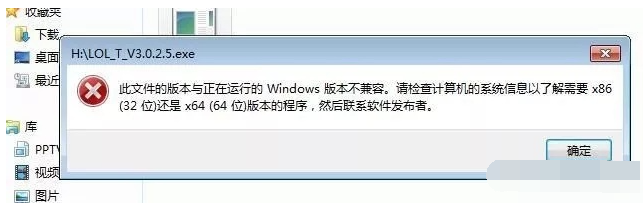
电脑的故障问题很多,比较常见的有蓝屏死机,黑屏等等。遇到这些问题的时候,很多电脑小白往往不知所措。那么电脑死机的原因是什么呢?今天小编就给大家介绍下电脑死机的原因和解决方法。
一、如果是由硬件引起的死机,原因可能有以下几点:
1、散热不良:可以通过购买散热底座来增加散热的性能,也可以拿四个瓶盖将就用着~
2、移动不当:造成磕碰:当电脑磕碰或者跌落时,容易造成硬件松动蓝屏,这个笔记本一定要注意了。
3、长时间不清灰:电脑使用时间过长后,建议需要给机器清灰,否则散热会变得非常的差。
4、设备不兼容:这个在更新硬件时容易碰到,有些主板不匹配硬件版本,会导致蓝屏或者死机,拿掉相应的硬件即可。
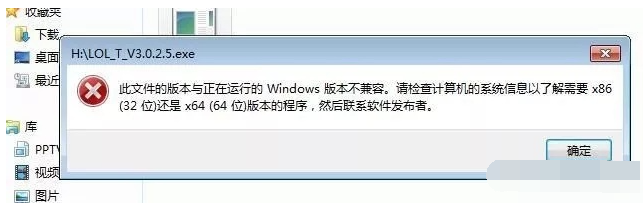
5、内存条故障:这个也是非常常见的故障问题,主要是内存条松动、虚焊或内存芯片本身质量所致。重新插拔内存条即可,不行就更换排除一下问题。
6、硬盘故障:主要是硬盘老化或由于使用不当造成坏道、坏扇区。这样机器在运行时就很容易发生死机。用维护工具试试修复坏道,或者直接更换硬盘即可。
7、硬件资源冲突、是由于声卡或显示卡的设置冲突,解决的办法是以“安全模式”启动,在“控制面板”→“系统”→“设备管理”中进行适当调整。对于在驱动程序中产生异常错误的情况,可以修改注册表。选择“运行”,键入“REGEDIT”,进入注册表编辑器,通过选单下的“查找”功能,找到并删除与驱动程序前缀字符串相关的所有“主键”和“键值”,重新启动。
8、内存容量不够:还是内存的问题,内存容量过小,容易出现这方面的问题。换上容量尽可能大的内存条。
二、由软件原因引起的死机
1、病毒感染:如果染上病毒,轻则使计算机工作效率急剧下降,重则直接造成频繁死机。用杀毒软件来进行全面查毒、杀毒,并做到定时升级杀毒软件。
2、CMOS设置不当:该故障现象很普遍,如硬盘参数设置、模式设置、内存参数设置不当从而导致计算机无法启动。可以在BIOS里恢复出厂设置。
3、系统文件被误删除:这个对于一般人来说很难修复,如果用开机F8“最后一次正确配置”(见下图)无法解决的话,需要重新安装操作系统或者移送售后。
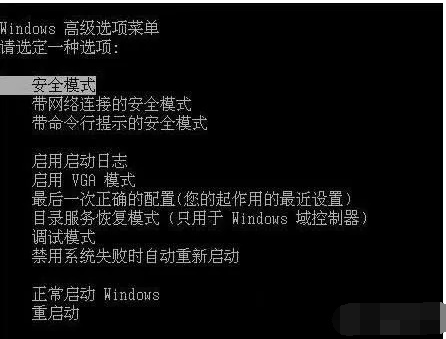
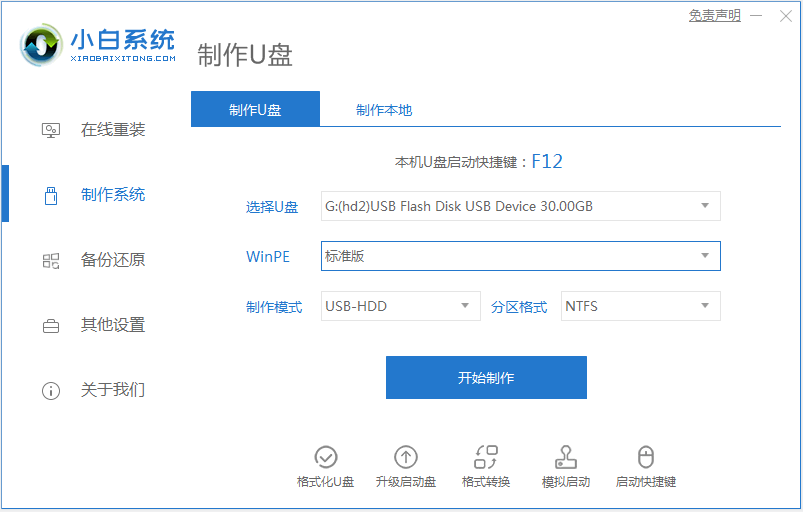
4、初始化文件遭破坏:同上个错误一样,也是系统文件出现问题。由于Windows 9x启动需要读取System.ini、Win.ini和注册表文件,如果存在Config.sys、Autoexec.bat文件,这两个文件也会被读取。只要这些文件中存在错误信息都可能出现死机,特别是System.ini、Win.ini、User.dat、System.dat这四个文件尤为重要。
5、动态链接库文件(DLL)丢失:如果丢失的链接库文件是比较重要的核心链接文件的话,那么系统就会直接一死了之。我们可用工具软件对无用的DLL文件进行删除,这样会避免误删除。
6、BIOS升级失败:最好是备份或者去相关官方网站下载相应版本机型的BIOS升级程序重新升级。
7、软件升级不当:有很不少人可能认为很简单的软件升级能有什么问题。但是事实上,有很多的蓝屏死机在升级过程中都会对其中共享的一些组件也进行升级,但是其它程序可能不支持升级后的组件。
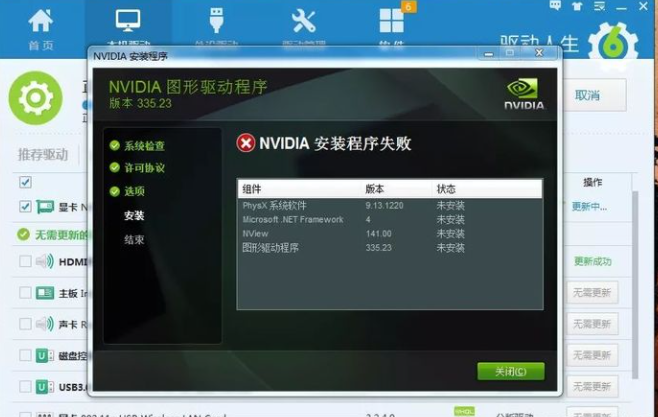
8、使用盗版软件:因为有些不友好的恶意软件隐藏着病毒,你一执行,它会自动修改你的系统,使系统在运行中直接挂掉!
9、启动的程序太多:其实也是内存之类的过小的原因,运行程序过多,这使系统资源消耗殆尽,使个别程序需要的数据在内存或虚拟内存中找不到,也会出现异常错误。
三、知道了死机的原因,那么预防就比较有针对性了
1、建议经常检查电脑配件接触情况。
2、在更换电脑配件时,一定要使接入设备正确插入,全面接触。
3、定期清灰。

4、坚持认真查杀病毒。对来历不明的光盘或U盘,不要轻易使用,对邮件中的附件,要先用杀毒软件检查后再打开。
5、按正确的操作顺序关机。在应用软件未正常结束运行前,别关闭电源,否则会造成系统文件损坏或丢失,引起在启动或运行中死机。
6、避免多任务同时进行。当然,你的内存足够大,土豪你就随机玩了,但是一般还是建议,在执行磁盘整理或用杀毒软件检查硬盘期间,不要运行其他软件,否则因为资源不足会造成死机。
7、勿过分求新。不能说最新的东西就是最好的,你要考虑你机器整体的配置情况,各种硬件的驱动不一定要随时更新,因为才开发的驱动程序往往里面有BUG,会对系统造成损害,引起系统死机,最新的不一定是最好的。
以上便是电脑死机的原因和对应的解决方法,希望能帮到大家。




